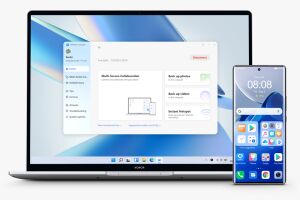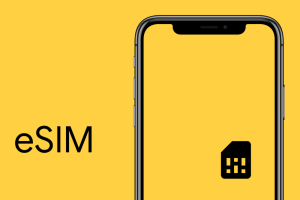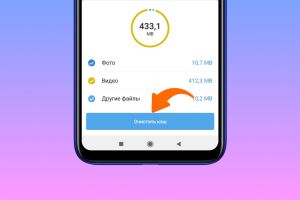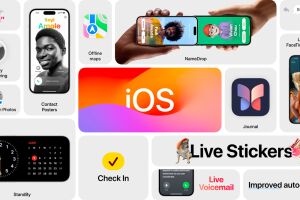Зміст
Бажаєте перенести всі або деякі записи телефонної книги з одного смартфона на інший? Це не обов'язково робити вручну, навіть якщо гаджети працюють на різних ОС. Адже є різні способи автоматичної передачі контактів з Android-смартфону на iPhone, причому абсолютно безкоштовні. Вони можуть заощадити ваші нерви та час.
За допомогою програми «Перехід на iOS»
Копіювати контакти з Android-пристрою в iPhone можна за допомогою безкоштовної програми «Перехід на iOS». Це один із небагатьох додатків Apple, доступних у сервісі Google Play.
Програма зручна тим, що може переносити не тільки контакти, але й іншу інформацію. Наприклад, фотографії, відео, закладки браузера, дані календаря і навіть деякі додатки. Для передачі використовується локальна мережа Wi-Fi.
Але є деякі нюанси. Цим способом можна скористатися тільки в процесі початкового налаштування iPhone відразу після його включення. Якщо смартфон вже налаштований, доведеться скинути його до заводського стану, що зітре з апарата всі дані.
Крім того, програма копіює всі контакти без винятків. Тому вона не дуже підходить для випадків, коли потрібно перенести лише кілька номерів.
І ще одне: судячи з відгуків у Google Play, додаток може працювати з помилками або взагалі не копіювати деякі дані. Ймовірно, все залежить від версії Android або моделі пристрою.
Якщо ці складності вас лякають, скористайтеся одним із способів, наведених нижче. Якщо ж ви все одно хочете спробувати перенести контакти за допомогою програми Apple, ось як це зробити.
Подивитися аксесуари до iPhone
Крок 1. Підготуйте пристрої
- Покладіть iPhone поряд з Android-смартфоном і підключіть обидва апарати до джерел живлення.
- Запустіть iPhone та дійте згідно з підказками на дисплеї.
- Коли з'явиться меню із заголовком «Швидкий старт», натисніть «Налаштувати вручну»
- У меню «Програми і дані» виберіть опцію «Перенести дані з Android».
- Переконайтеся, що на Android-смартфоні ввімкнено Wi-Fi, і встановіть на нього програму «Перехід на iOS» із Google Play.
Крок 2. Запустіть передачу контактів
- Відкрийте встановлену програму та натисніть «Продовжити».
- Ознайомтеся з умовами використання додатка та підтвердіть, що ви погоджуєтеся з ними.
- Дозвольте програмі автоматично надсилати розробникам технічні дані про ваш смартфон або відхиліть запит — на ваш розсуд.
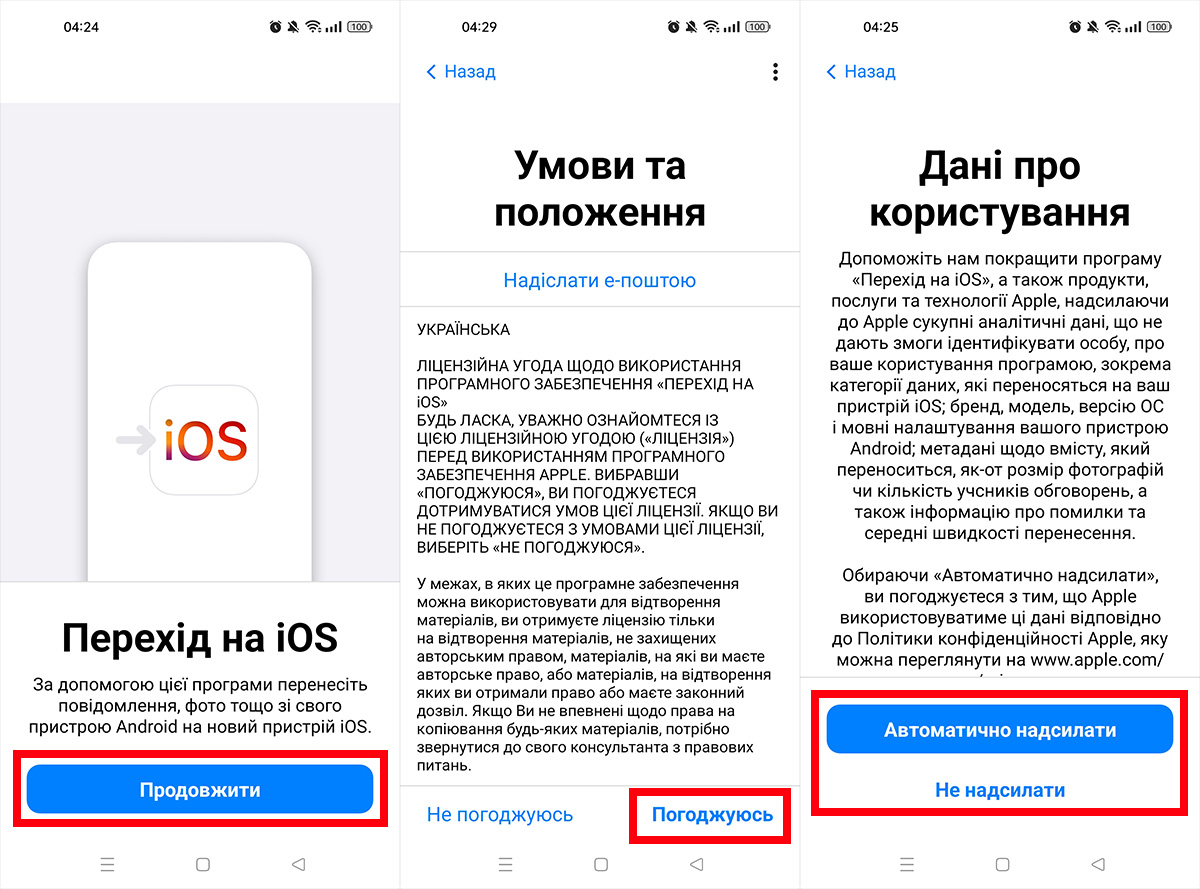
- Натисніть «Продовжити», щоб дозволити програмі доступ до даних про геопозицію вашого Android-смартфону. Це потрібно для подальшої передачі контактів.
- Натисніть знову «Продовжити», але цього разу спочатку на iPhone, а потім і на Android.
- Введіть на Android-смартфоні шестизначний код, який з'явився на екрані iPhone, і дійте згідно з подальшими підказками.
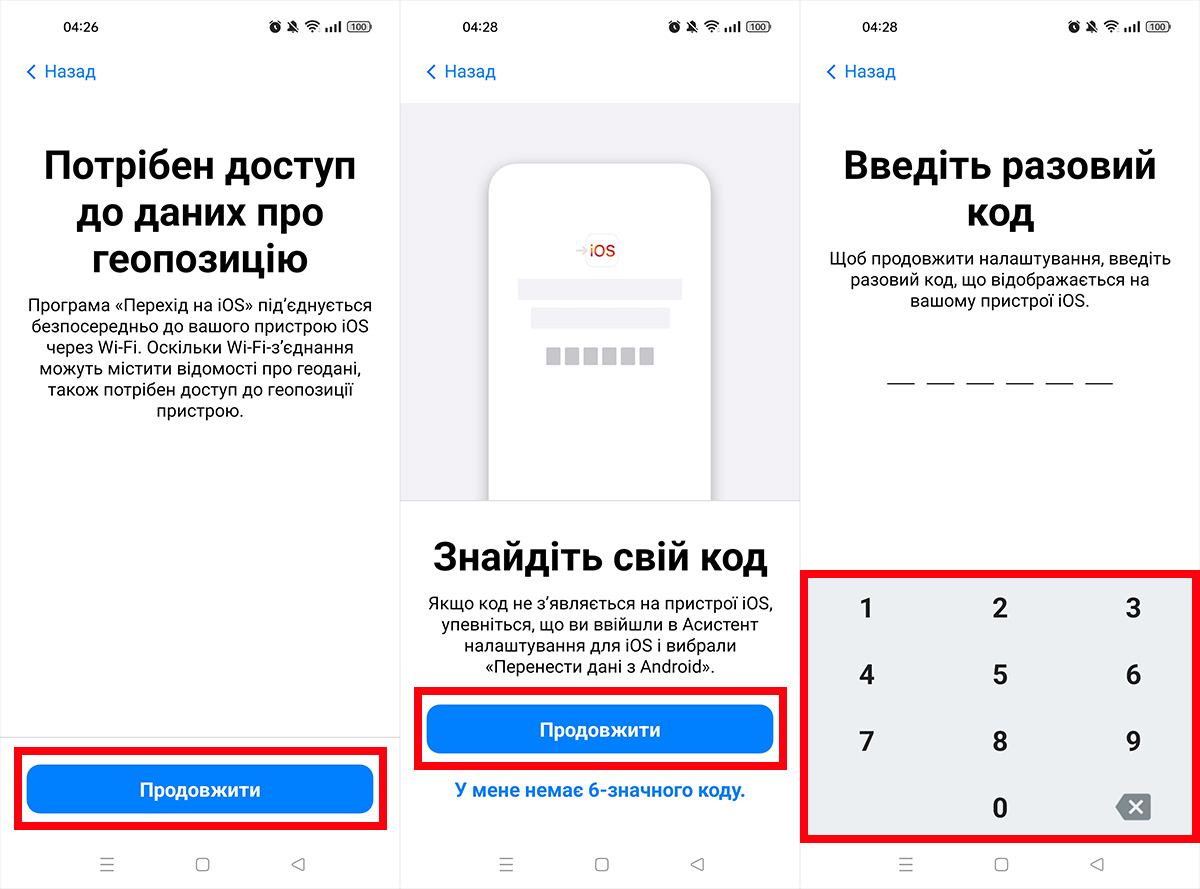
Дочекайтеся завершення передачі даних. Відразу після цього контакти мають з'явитися у телефонній книзі iPhone.
За допомогою стандартної програми «Контакти»
Перенести контактні дані можна також за допомогою стандартної Android-програми, яка служить для керування телефонною книгою. На більшості пристроїв вона так і називається — «Контакти».
Ця програма дозволяє надсилати відразу всі або лише вибрані контакти електронною поштою. Дані передаються як невеликий файл у форматі VCF. Щоб додати надіслані таким чином контакти до телефонної книги iPhone, достатньо зайти з нього в поштову скриньку та натиснути на отриманий файл. Все швидко та просто.
Інтерфейс програми на вашому смартфоні може відрізнятися. Але загальний порядок дій буде приблизно таким.
Крок 1. Надішліть контакти з Android-пристрою
- Запустіть Android-додаток «Контакти» та відкрийте його меню.
- Виберіть усі або деякі контакти, які потрібно надіслати, у списку.
- Натисніть кнопку «Поділитися».
- Виберіть у списку додатків Gmail або будь-який інший поштовий клієнт.

Коли програма створить лист із контактами у вигляді вкладеного VCF-файлу, надішліть його на свою поштову скриньку.
Крок 2. Додайте контакти до телефонної книги iPhone
- Запустіть поштову програму на iPhone, відкрийте раніше надісланий з Android-пристрою лист і натисніть на вкладений файл.
- Скористайтеся кнопкою «Поділитися» і виберіть у списку стандартний iOS-додаток «Контакти».
- Натисніть кнопку «Додати … контакти».
- Виберіть «Створити нові контакти», щоб дані з'явилися в телефонній книзі у вигляді нових записів, а не додалися до вже існуючих контактів.
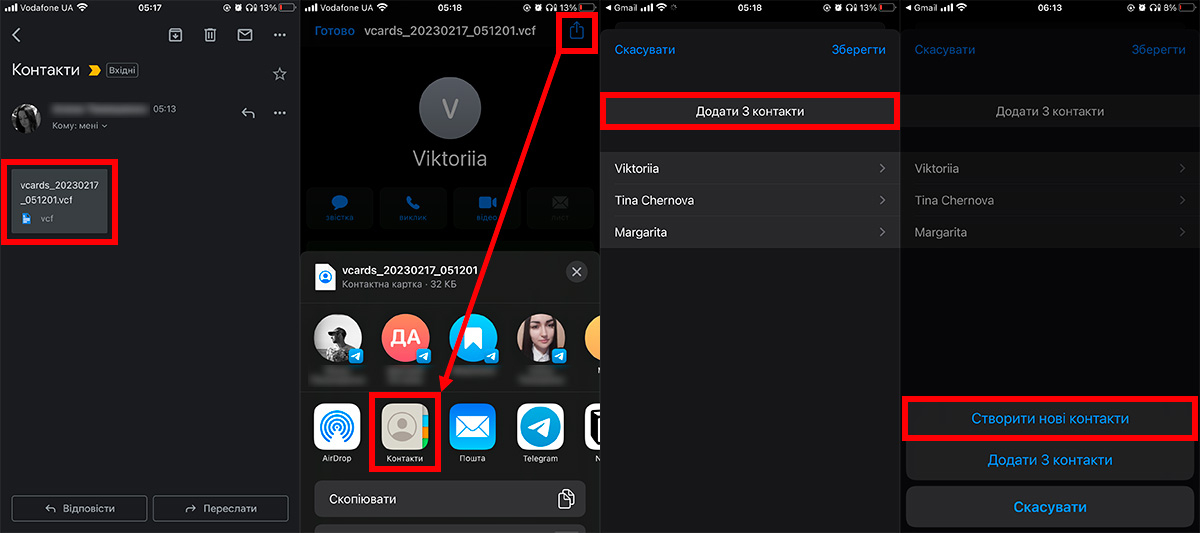
За допомогою сторонніх додатків
Якщо з якоїсь причини вам не вдається надіслати дані через стандартну програму «Контакти», можна скористатися стороннім Android-додатком. В Google Play є різні варіанти. Ми покажемо, як це робити на прикладі програми MCBackup від розробника Globile. Вона може набридати рекламою, зате є безкоштовною.
Додаток працює майже так само, як стандартна програма «Контакти». Спочатку ви надсилаєте контактні дані на свою поштову скриньку у вигляді файла VCF, вкладеного до листа. Потім відкриваєте його на iPhone, щоб додати потрібні записи до телефонної книги.
MCBackup навіть має одну перевагу: програма дозволяє вибирати, які поля в кожному контакті переносити в iPhone, а які — ні. Наприклад, можна надіслати лише імена та номери абонентів, попередньо виключивши з копіювання їх поштові адреси.
Крок 1. Надішліть контакти з Android-пристрою
- Встановіть додаток MCBackup з Google Play. Запустіть його та натисніть «Backup», щоб програма зберегла всі контакти у вигляді файлу VCF. За потреби натисніть на шестерню та виберіть, які дані кожного абонента будуть копіюватися.
- Скористайтеся кнопкою Send для подальшої відправки контактів.
- Виберіть Gmail або інший поштовий клієнт, щоб надіслати за допомогою нього файл з контактами.
- Коли програма створить лист із вкладеним файлом, надішліть його на свою поштову скриньку.
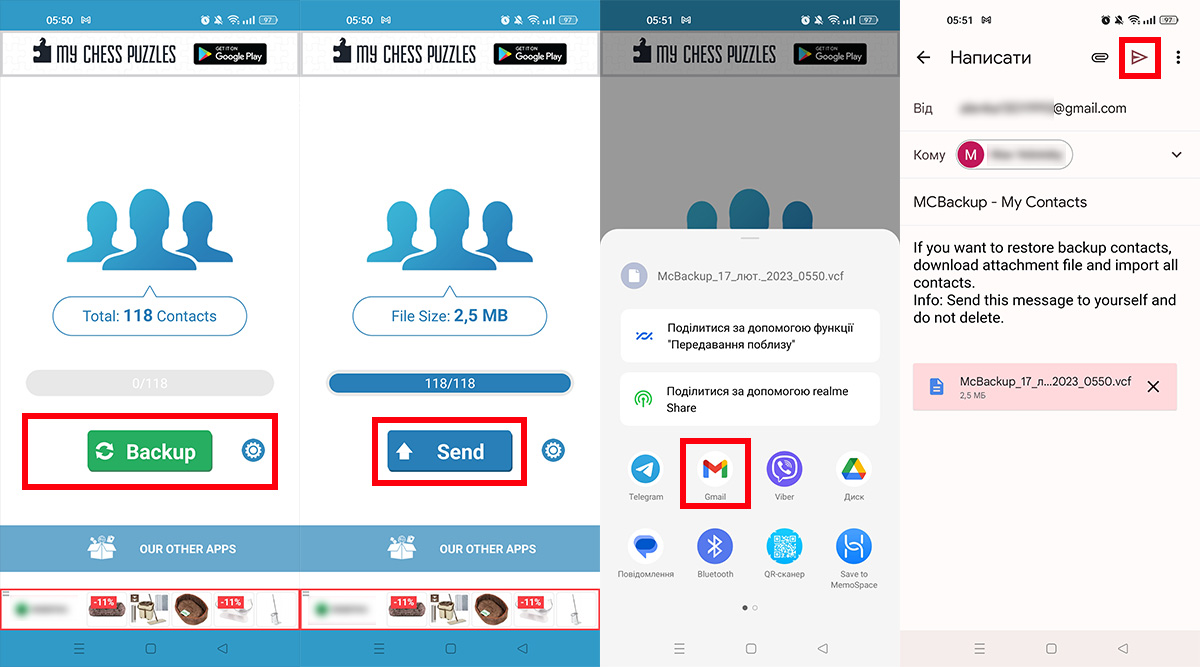
Крок 2. Додайте контакти до телефонної книги iPhone
- Запустіть Gmail або інший поштовий клієнт на iPhone, відкрийте надісланий лист і натисніть на прикріплений до нього VCF-файл.
- Скористайтесь кнопкою «Поділитися» та виберіть iOS-додаток «Контакти».
- Щоб скопіювати в iPhone всі контакти, натисніть на кнопку «Додати … контактів», а потім — «Створити нові контакти».
- Якщо потрібно скопіювати лише деякі контакти, натискайте на кожен з них по черзі та вибирайте «Новий контакт».
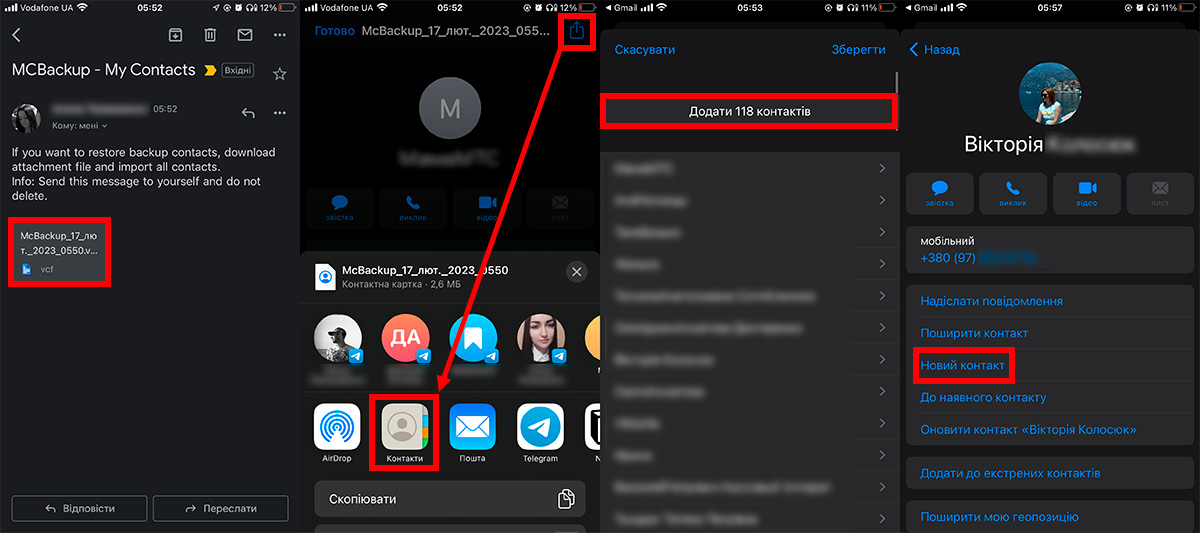
За допомогою облікового запису Google
Ще один спосіб перенесення контактів — через хмарний сервіс Google. Для цього потрібно синхронізувати телефонні книги на обох смартфонах із одним і тим самим обліковим записом Google. Зв'язок працює так: усі контакти, які є на Android-пристрої, але відсутні на iPhone, автоматично копіюються з першого на другий.
При цьому важливо відзначити, що такая передача відбувається в обидві сторони: всі контакти, які є на iPhone, але відсутні на Android-апараті, передаються на останній.
Копіювання буде працювати доти, доки ви не відключите автосинхронізацію. Тобто контакти, які ви додасте в майбутньому на один із пристроїв, автоматично з'являтимуться і на іншому.
Якщо такий варіант вам підходить, налаштувати його можна за цією інструкцією. Але, знову ж таки, інтерфейс на вашому пристрої може трохи відрізнятися.
Крок 1. Активуйте синхронізацію на пристрої Android
- Відкрийте налаштування смартфона та виберіть розділ, призначений для керування обліковими записами. На деяких апаратах він може називатися просто Google.
- Знайдіть у списку свій обліковий запис Google і виберіть його.
- Швидше за все, синхронізація контактів уже активна. Якщо ні, увімкніть її.

Крок 2. Активуйте синхронізацію на iPhone
- Перейдіть до налаштувань iPhone та відкрийте розділ «Контакти».
- Натисніть «Облікові записи».
- Якщо ви вже прив'язали до iPhone той самий обліковий запис Google, з яким синхронізовано Android-пристрій, виберіть його зі списку. Він має відображатися під вкладкою Gmail. Якщо такого пункту немає, натисніть «Обліковий запис» та підключіть потрібний акаунт Google.
- Активуйте синхронізацію контактів.
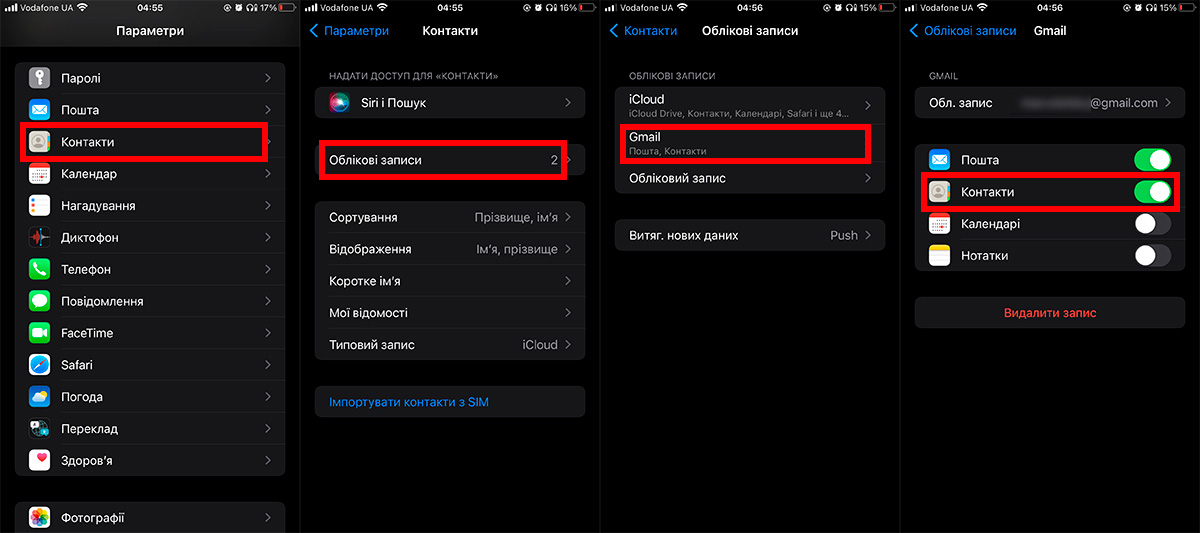
Переконайтеся, що обидва смартфони підключені до інтернету та зачекайте кілька хвилин, щоб передача даних завершилася.
За допомогою SIM-картки
Скопіювати контакти з Android-пристрою на iPhone можна і через сім-картку. Звичайно, за умови, що обидва апарати підтримують її формат. Хоча у більшості сучасних смартфонів така функція більше не доступна, її легко додати за допомогою спеціальних програм.
При цьому слід розуміти, що сім-картка може вміщувати до 500 контактів. А деякі — ще менше. Якщо таке обмеження вас не турбує, дотримуйтесь цієї інструкції щодо перенесення контактів. В якості програми для копіювання даних на сімку взято безкоштовну Copy to SIM Card від розробника copy2sim.
Крок 1. Скопіюйте контакти з Android-пристрою на SIM-картку
Запустіть стандартний додаток для керування контактами. Якщо в ньому доступна опція копіювання даних на сім-картку, скористайтеся нею та переходьте до наступного кроку. Якщо такої опції немає, виконайте ці кроки.
- Встановіть програму Copy to SIM Card з Google Play, запустіть її та дозвольте їй доступ до контактів.
- Позначте контакти, які потрібно скопіювати на сімку, у списку PHONE та натисніть COPY.
- Перевірте: скопійовані контакти мають з'явитися в списку SIM CARD.
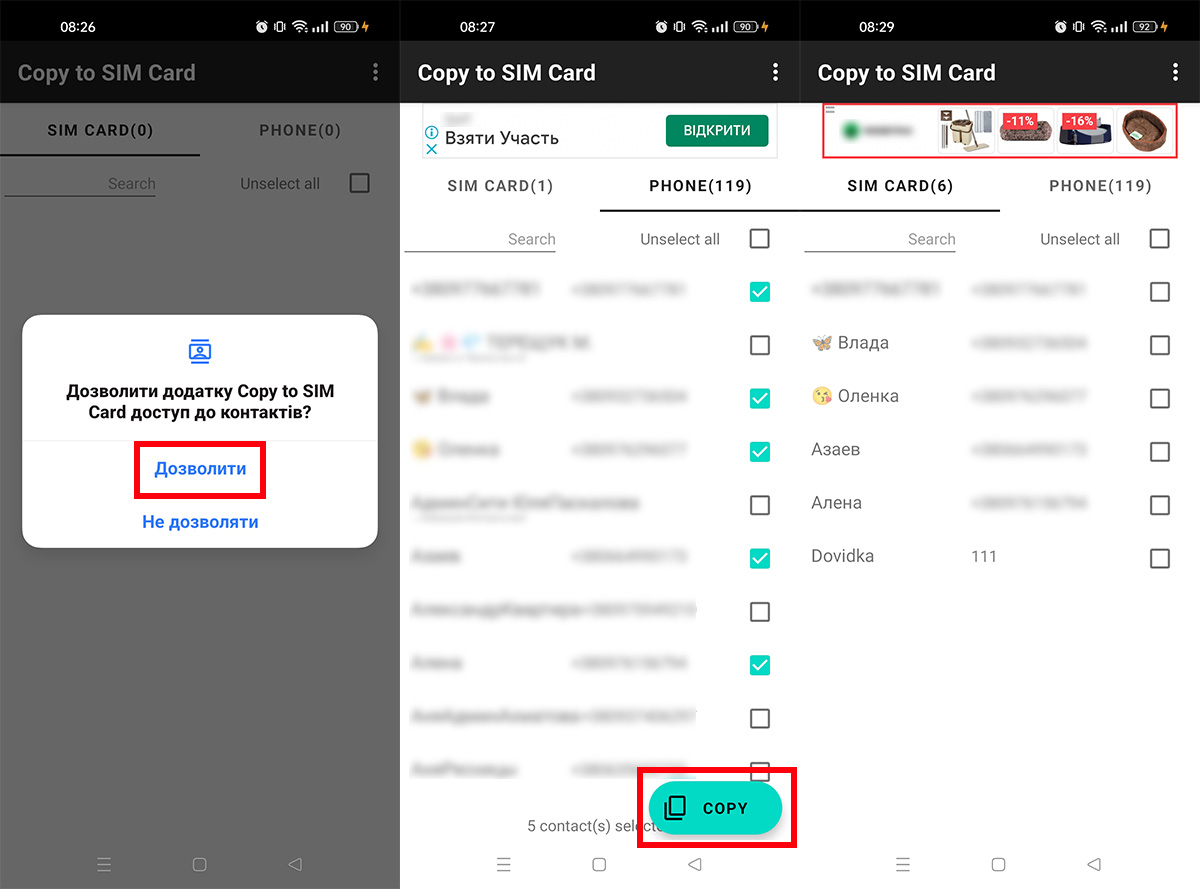
Крок 2. Скопіюйте контакти з SIM-картки в iPhone
- Витягніть сім-картку з Android-смартфону і вставте її в iPhone, після чого відкрийте налаштування останнього та виберіть «Контакти».
- Натисніть «Імпортувати контакти з SIM».
- Виберіть обліковий запис, до якого буде скопійовано контакти з сім-картки.
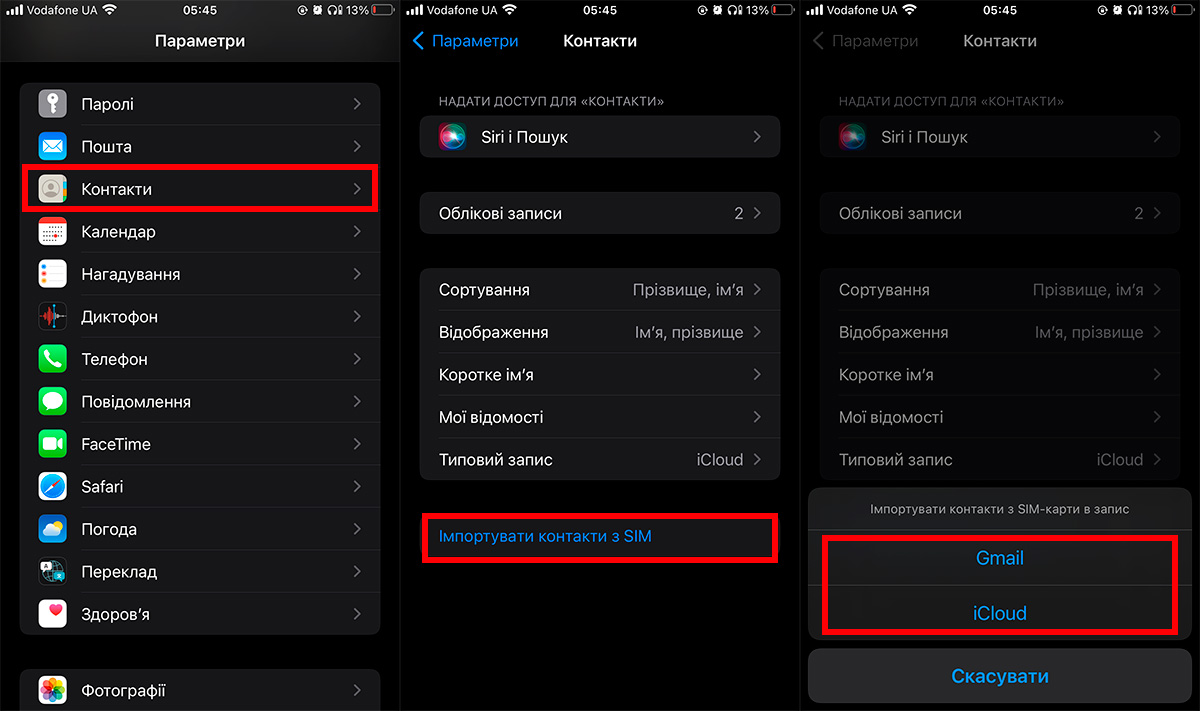
Підсумуємо
Як бачите, перенести контакти з Android на iPhone не так вже й складно. Для цього ви можете використовувати спеціальну програму від Apple, стандартний Android-додаток для керування телефонною книгою або один із застосунків від сторонніх розробників. Серед інших варіантів — синхронізація через Google-аккаунт або копіювання за допомогою сім-картки. Просто виберіть спосіб, який вам здається найзручнішим, та скористайтеся ним.